Skelbimas
 Jau kurį laiką „Posterous“ buvo tūkstančių tinklaraščių, įskaitant keletą mano, tinklaraščių namai. Jie pradėjo save reklamuoti kaip būdą lengvai tinklaraštį, tokiu būdu greičiausiai įsigydami daug mažiau išmanančių tinklaraštininkų, ieškančių sprendimo, kaip greitai pradėti kurti savo tinklaraštį. Dėl to, manau, tikrai reikia instrukcijų, ką jūs darote dabar, kai Posterous praeis amžiams... rytoj, balandžio 30 d.
Jau kurį laiką „Posterous“ buvo tūkstančių tinklaraščių, įskaitant keletą mano, tinklaraščių namai. Jie pradėjo save reklamuoti kaip būdą lengvai tinklaraštį, tokiu būdu greičiausiai įsigydami daug mažiau išmanančių tinklaraštininkų, ieškančių sprendimo, kaip greitai pradėti kurti savo tinklaraštį. Dėl to, manau, tikrai reikia instrukcijų, ką jūs darote dabar, kai Posterous praeis amžiams... rytoj, balandžio 30 d.
Dabar Posterous padarė pateikti keletą instrukcijų norėdami sukurti savo dienoraščio atsarginę kopiją ir nurodykite, kaip jį perkelti į „WordPress“ ar „SquareSpace“, kas jiems buvo malonu. Vis dėlto man pasirodė įdomu, kad jie neužsiminė apie savo didžiausią konkurentą „Tumblr“ ar net „Blogger“, kuris vis dar yra žaidžiamas. Šiame straipsnyje apžvelgsiu atsarginių kopijų kūrimo ir perkėlimo procesą, naudodamas šešias turimas parinktis, įskaitant „Posthaven“, „Tumblr“, „Blogger“, „WordPress.com“ ir „WordPress.org“ (savarankiškai priglobtas). Be to, pabaigoje pateiksiu keletą patarimų / priminimų.

„Posthaven“, kaip jūs tikriausiai pastebėjote, nėra nemokamas. Gandai! Bet Posterous buvo... ir jūs matėte, kas jiems nutiko. Nebandysiu įtikinti, kad išbandysi juos, vietoj to atkreipsiu dėmesį į tave jų pasižadėjimas, kuris mane suintrigavo dėl jų tarnybos. Jie taip pat parašė a neobjektyvus postas kuriame pateikiamos kelios jūsų tinklaraščio „Posterous“ perkėlimo galimybės.
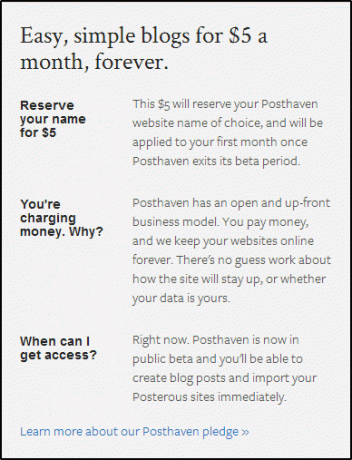
1 žingsnis: Registracija

Tai tikrai labai paprasta. Užpildykite savo el. Pašto adresą, slaptažodį ir savo „Posthaven“ svetainės pavadinimą (tai nebus svarbu, jei tik norite perkelti savo žiniatinklio tinklaraštį). Tada užpildykite mokėjimo parinktis (pavaizduota žemiau) ir esate pasiruošę.

2 veiksmas: importuokite savo žinomus dienoraščius
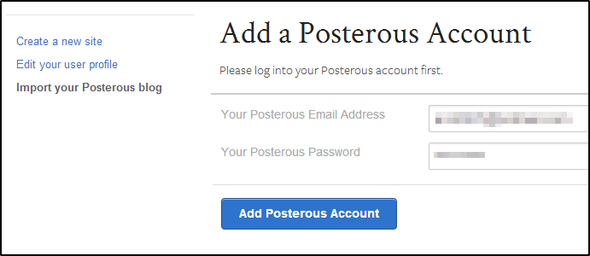
Kai prisijungsite, būsite nukreipti į informacijos suvestinę. Kairėje pusėje yra trys meniu parinktys. Spustelėkite apatinį, Importuokite savo „Posterous“ tinklaraštį, įveskite savo „Posterous login“ kredencialus ir spustelėkite mėlyną mygtuką pavadinimu Pridėti „Posterous“ sąskaitą.
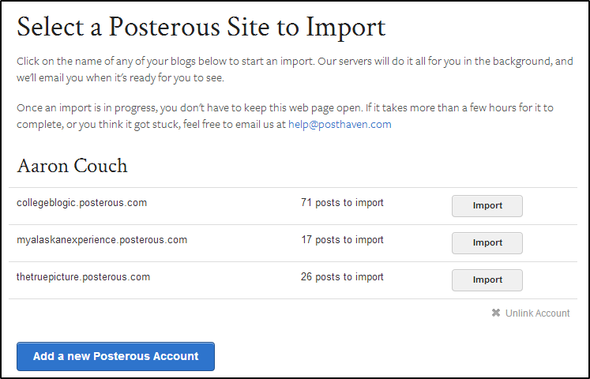
Tada jūs pasirinksite, kuriuos tinklaraščius norite importuoti (pavaizduota aukščiau), ir perkėlimo procesas bus nedelsiant pradėtas. Kai importavimas bus baigtas, gausite el. Laišką, kuriame bus nurodyta, kad jūsų svetainė yra paruošta.

„Posthaven“ įvairiais būdais vertina save kaip „Posterous“, tačiau jie siekia, kad tai būtų paprasta. Tai atsispindi jų savybėse, tačiau ar ne tai turėtų būti internetinių dienoraščių rašymas, užuot rašęs, užuot susipažinęs su nustatymais ir bandęs išsiaiškinti?
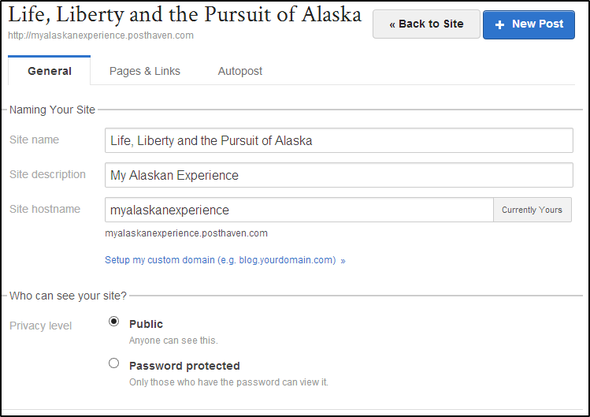
Apskritai, „Posthaven“ buvo pats lengviausias ir greičiausias, palyginti su visais kitais metodais. Buvo viena problema, kai paveikslėlis nebuvo tinkamai importuotas. Tai įvyko dėl „Posterous“ API problemos.
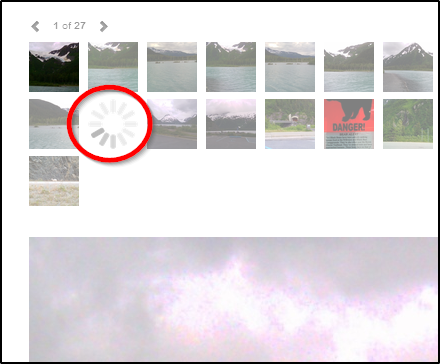
El. Paštu jiems papasakojau apie mano problemą ir jie nedelsdami ją išsprendė - yra ką pasakyti apie nuostabų klientų aptarnavimą, ypač kai svetainė yra tiesiog važiuoja du vaikinai.

„Posthaven“ ypatybės:
- Greitas ir sklandus perkėlimas (apima pavadintą svetainę, aprašą, URL, puslapius ir nuorodas)
- Švari sąsaja
- Autopost į „Twitter“ ir „Facebook“
- Tinkinto domeno parinktis (pvz. pavyzdys.com/blog vietoj pavyzdys.posthaven.com)
- Slaptažodžiu apsaugota parinktis
- Puikus klientų aptarnavimas
Lengva: „Postrous To Tumblr“ per „JustMigrate“ (nemokamai 100 žinučių)
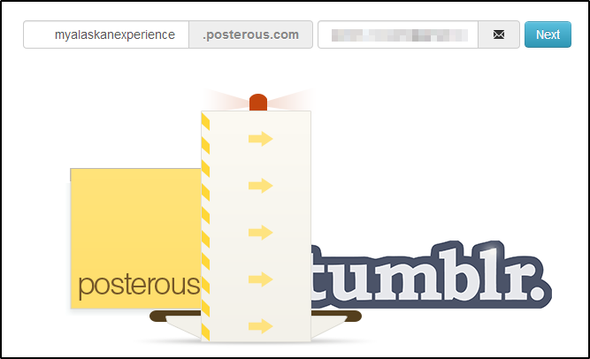
„JustMigrate“ yra įrankis, sukurtas specialiai „Posterous“ perkėlimui į „Tumblr“. Pradėkite pagrindiniame puslapyje (nuotrauka aukščiau) įvesdami savo „Posterous“ tinklaraščio URL ir norimą el. Pašto adresą TiesiogĮmigruokite, kad turėtumėte už jus (tai nebūtinai turi būti tas pats el. Paštas, kuriam naudojate Pozityvus). Tada „JustMigrate“ nuves jus į „Tumblr“, kur turėsite prisijungti ir leisti „JustMigrate“ prisijungti prie „Tumblr“.
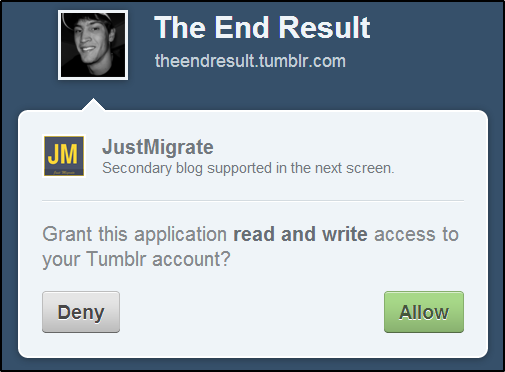
Tada galėsite pasirinkti, kurį „Tumblr“ tinklaraštį norite importuoti į „Posterous“.
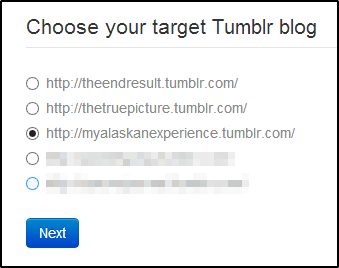
SVARBU: Jei norite importuoti „Posterous“ į nauja Tumblr tinklaraštis, jums reikės tai sukurti prieš prie „JustMigrate“ prijungimo prie „Tumblr“.
Atminkite, kad „JustMigrate“ nemokama tik už pirmuosius 100 įrašų. Žemiau yra gana protinga kainų struktūra.
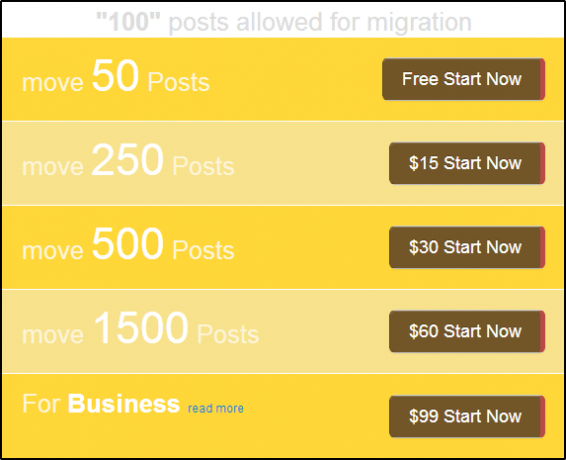
„JustMigrate“ turi tam tikrų apribojimų, iš dalies dėl pačių „Tumblr“ apribojimų.
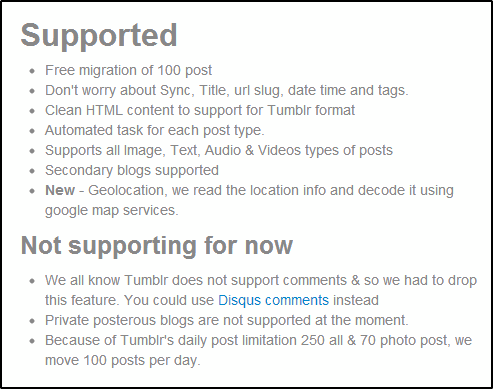
Žemiau yra naujai perkeltas tinklaraštis.

„JustMigrated“ funkcijos:
- Paprastas sprendimas migruoti į „Tumblr“ - populiariausią mikroblogų svetainę
- Nemokama iki 100 pranešimų
- Prie įrašų priklijuoja #justMigruotą žymą
- Puikus klientų aptarnavimas
Lengva: „Postrous To Tumblr“ „Via Import2“ (nemokama iki balandžio 30 d.)
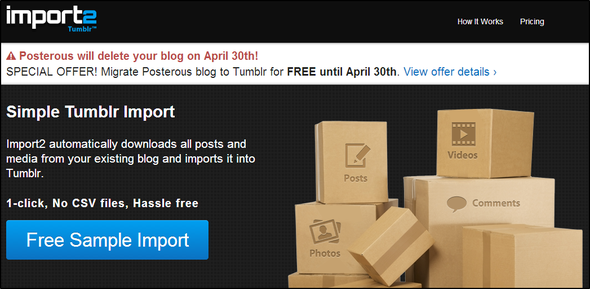
„Import2“ paprastai yra paslauga, kurią turite mokėti, jei norite importuoti bet kurį tinklaraštį (ne tik „Posterous“) į „Tumblr“. Tačiau šiuo metu jų yra siūlydami šią paslaugą nemokamai („Posterous“) iki balandžio 30 d.
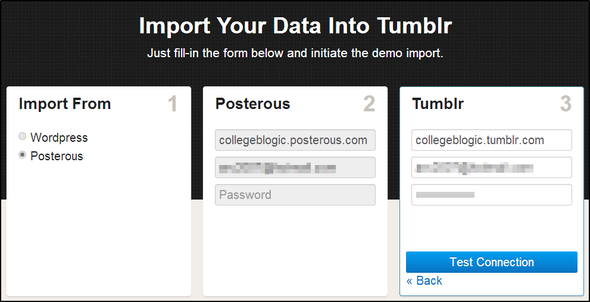
Norėdami pradėti, spustelėkite mėlyną Nemokamas mėginio importas mygtuką ir užpildykite formas kitame puslapyje.
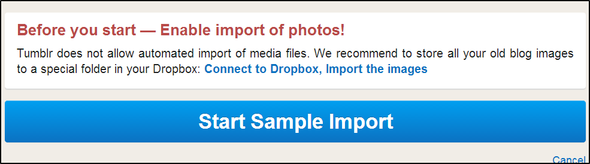
Tada turėsite prijungti „Import2“ prie „Dropbox“ kadangi „Tumblr“ neleidžia automatiškai importuoti daugialypės terpės failų (kaip „JustMigrate“ išsisprendė, aš nežinau).
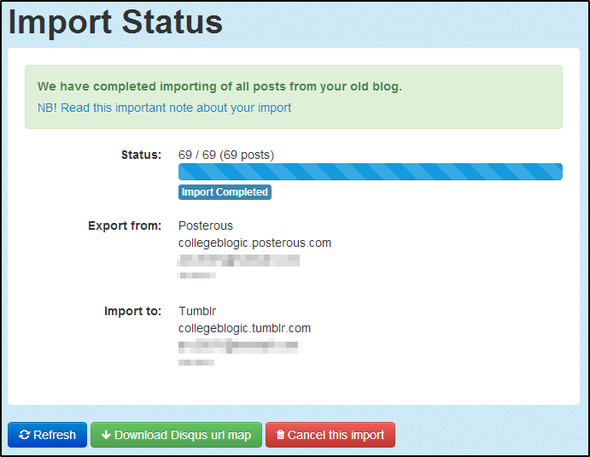
Kai atliksite veiksmus, jūsų įrašai bus pradėti perkelti. Jei per tą laiką kiltų problemų, susisiekite su „Import2“ ir jie jums padės.
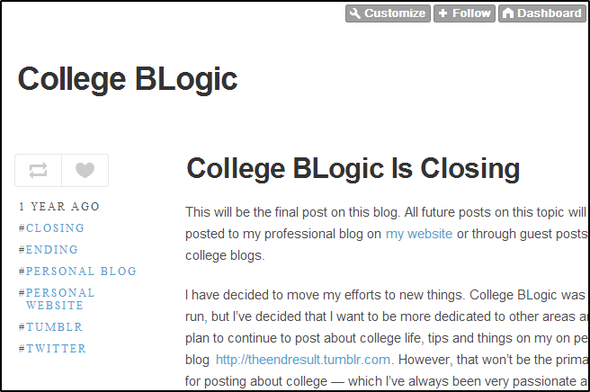
„Import2“ funkcijos:
- Nemokamas iki balandžio 30 d
- Sklandi integracija su „Tumblr“
- Greitas ir paprastas sprendimas
Vidutinis: Posterous WordPress.com (nemokamas)
Importuoti iš „Posterous“ į „WordPress.com“ yra gana paprasta. „WordPress“ iš tikrųjų teikia: išsami instrukcija apie tai, kaip tai padaryti, todėl ne tik atlikite žingsnius čia, peržiūrėkite jų instrukcijas.
Aš pasakysiu, kad šis procesas buvo vienas greičiausių ir išsamiausių šalia „Posthaven“. Buvau visiškai patenkinta, kaip viskas perėjo ir baigiau ieškoti.
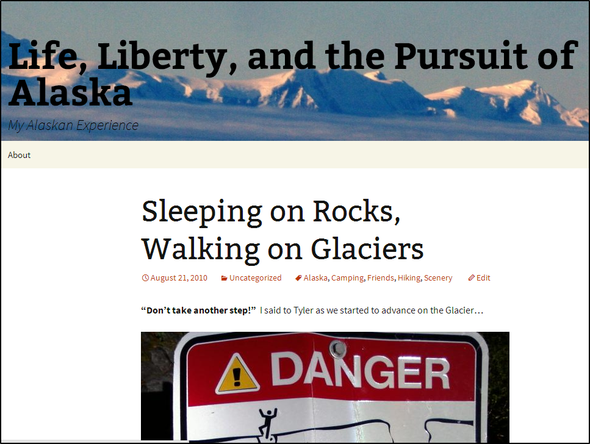
Išplėstinė: Posterous to self-host WordPress.org („Free“)
Jei jau turite savarankiškai prižiūrimą tinklaraštį, ar galbūt norite Sukurk viena Tinklaraščio nustatymas 1 dalis: „pasidaryk pats“ savarankiško prieglobos metodasYra daugybė nemokamų „prisijungimo“ tinklaraščių paslaugų, išsklaidytų internete, begalės tokie vardai kaip „Tumblr“, „WordPress.com“, „Blogger“ ir „Posterous“ tampa vis populiaresni augti. Ne visada tokiu būdu ... Skaityti daugiau , galbūt norėsite perkelti savo tinklaraštį „Posterous“ į jį. Norėdami tai padaryti, jums reikės papildinio, vadinamo Posterous Importer Advanced. Jei ieškosite to „WordPress“ informacijos suvestinės papildinių skiltyje, galėsite įdiegti tiesiai į „WordPress“ be vargo atsisiųsdami ir įkeldami. Įdiegę tiesiog spustelėkite Suaktyvinti papildinį.
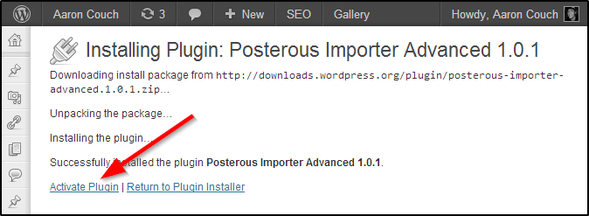
Kairėje esančioje šoninėje juostoje spustelėkite Įrankiai ir tada Importuoti. Iš tinklaraščių platformų sąrašo spustelėkite Posterous XML.
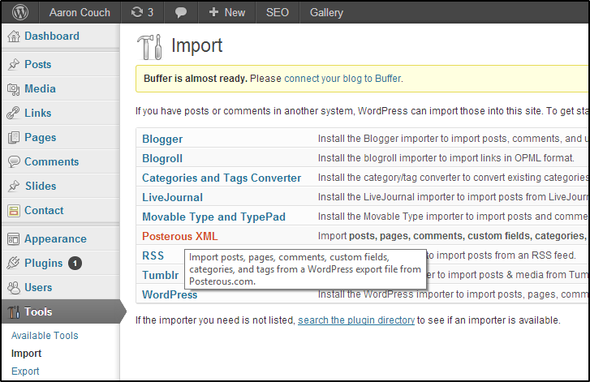
Spustelėkite Pasirinkti failą mygtuką ir eikite į vietą, kurioje išsaugojote „Posterous“ failą.
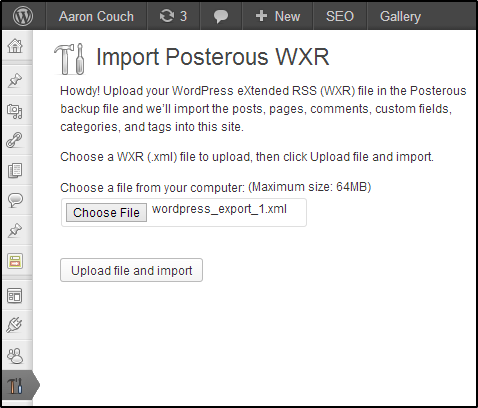
Kaip gauti „Posterous“ failą? instrukcijas iš WordPress.com parodysiu kaip.
Failas bus atsisiųstas kaip ZIP failas ir turės būti išpakuotas. Čia rasite reikalingus failus.
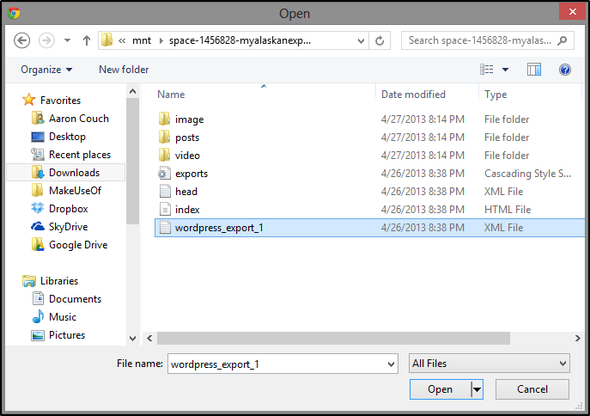
Vykdydami likusias raginimus baigti importuoti, įskaitant įvestus prisijungimo prie „Posterous“ kredencialus, ir greitai turėsite savo seną „Posterous“ tinklaraštį naujame savarankiškame „WordPress“ tinklaraštyje.

PASTABA: „Nemokamas“ yra kabutėse, nes techniškai domeno vardas ir priegloba nėra nemokami.
Nuo vidutinio iki aukštesnio lygio: Posterous Blogger (nemokama)
Tikriausiai geriausias būdas persikelti į „Blogger“ yra pirmiausia perkelti į „WordPress“... deja. Taigi, jei jau turite „WordPress.com“ paskyrą, esate vienu žingsniu priekyje. Tiems iš jūsų, kurie to nedaro, turėsite sukurti vieną, jei norite perkelti savo „Posterous“ tinklaraštį į „Blogger“.
Dabar, kaip jau sakiau, tai yra geriausias būdas, kurį asmeniškai radau ir kuriam pavyko. Kai kuriose interneto vietose siūloma įkelti antraštė.xml failą iš „Posterous“ atsisiųsti į „Blogger“.

Aš bandžiau tai kelis kartus ir tai neveikė. Tačiau naudojant „WordPress to Blogger“ metodą tai pavyko. Taigi pirmiausia sekite „WordPress.com“ instrukcijos, tada grįžkite čia, norėdami sužinoti apie „WordPress.com“ eksportavimą į „Blogger“.
Gerai, todėl dabar turėtumėte turėti savo tinklaraštį WordPress.com. „WordPress“ informacijos suvestinėje eikite į Įrankiai kairėje šoninėje juostoje ir spustelėkite Eksportuoti.
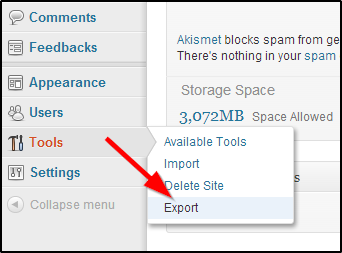
Kitame puslapyje bus du variantai - išsirinkite pirmąjį, kuris vadinamas Eksportuoti ir tiesiog sukurkite XML failą, kuriame yra viskas jūsų tinklaraštyje. Tada galėsite pasirinkti, ar norite eksportuoti visą savo turinį, ar tik įrašus, puslapius ar atsiliepimus. Pasirinkite Visas turinys ir spustelėkite mėlyną Atsisiųskite eksporto failą mygtuką.
Dabar turėsite konvertuoti „WordPress“ failą į „Blogger“ failo formatą. Yra puikus įrankis tai padaryti apsilankant [nebėra].

Atminkite, kad failas turi būti mažesnis nei 1 MB. Jei turite didesnį failą, galite naudoti skirstytuvas. Kai konvertuosite ir išsaugosite naują „Blogger“ failą savo kompiuteryje, turėsite jį nusiųsti į „Blogger“. „Blogger“ kairėje bus šoninė juosta. Slinkite žemyn ir spustelėkite Nustatymai, tada slinkite žemyn ir spustelėkite Galimybės.
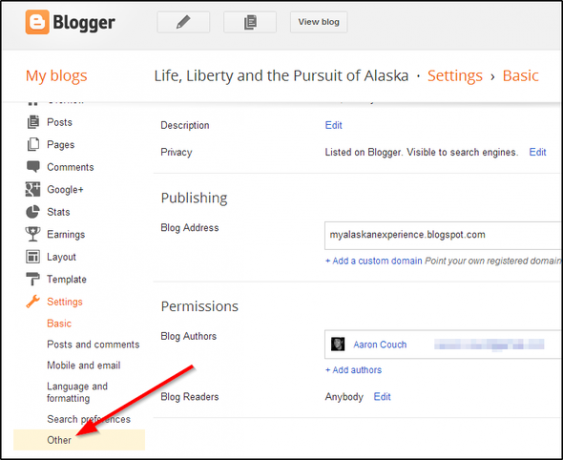
Viršuje Galimybės puslapis, po Tinklaraščio įrankiai, spustelėkite Importuoti dienoraštį.
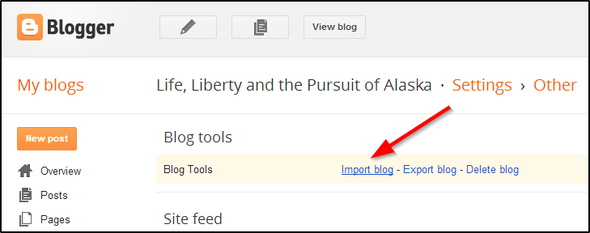
Naudokite „Windows Explorer“ Atviras langą, kad eitumėte į vietą, kur išsaugojote „Blogger“ XML failą (-us) ir įkeltumėte juos (vėlgi, jums reikės įkelti tik kelis failus jei jūsų „WordPress“ failas buvo didesnis nei 1 MB).

Užpildę CAPTCHA ir spustelėję oranžinę Importuoti dienoraštį mygtuką, būsite visi nustatyti ir įrašai pasirodys gana greitai.
1 patarimas: naudokite kelis migracijos metodus
Aš asmeniškai rekomenduoju naudoti keletą metodų, kad visas „Posterous“ tinklaraštis nepasikliautų viena paslauga. Be to, kai kurios parinktys nėra tokios pilnos kaip kitos. Pavyzdžiui, jei norite perkelti į „Tumblr“, sužinojau, kad mano puslapiai iš „Posterous“ tinklaraščio nebuvo importuoti.
PASTABA: Šiame procese „Posthaven“ buvo: tik tinklaraštis, kuriame viskas teisingai importuota. Visi kiti metodai turėjo ką nors „išjungti“. „Blogger“ turėjo milžiniškas nuotraukas, mano paties priglobta „WordPress“ neįvedė viso straipsnio teksto, o „WordPress.com“ neimportavo puslapių.
Taigi, galbūt pavadinimą reikėtų pakeisti, norint naudoti „Posthaven“ be viso kito, ką norite padaryti. Net jei norite naudoti tik kaip vienkartinį sprendimą, kad užfiksuotumėte viską savo „Posterous“ tinklaraštyje ir tada atšauktumėte savo prenumeratą, sakau, kad 5 USD būtų verta.
2 patarimas: nepamirškite apie savo nuorodas
Jei susiejote su kitomis Posterous svetainėmis, įskaitant savo, jos akivaizdžiai nebus sugadintos. „WordPress“ turi įskiepius, kuriais galite aptikti nutrūkusias nuorodas. Jūs taip pat galėtumėte juos rankiniu būdu perkratyti ir pakeisti (jei juos galima pakeisti).
3 patarimas: nepamirškite išjungti automatinio pašto kaupimo
Automatinis įrašymas yra nuostabi tinklaraščių funkcija Savo tinklaraščio turinio platinimas: geriausios automatinio skelbimo paslaugosAr esate tinklaraštininkas? O kaip su kelių tinklaraščių tinklaraštininkais? Jei turite kelis tinklaraščius, kuriuos norite bendrinti, ir visus populiarius socialinius tinklus (pvz., „LinkedIn“, „Facebook“, „Twitter“ ir kt.), Kuriais norėtumėte bendrinti, jūs ... Skaityti daugiau , bet tokiu metu tai gali būti košmaras socialiniame tinkle - patikėkit, aš tai padariau. Tai nėra gražu ir paprastai susideda iš atsiprašymo visų jūsų stebėtojų už tai, kad jie užklupo savo naujienų kanalą. Skamba linksmai, ar ne?
Ne! Taigi nepamirškite to išjungti.
Priminimas: „Posterous API“ šiandien gali būti labai lėtas
Jei atsipirksite už tai, kad išsaugojote paskutinę dieną, tikriausiai susidursite su kai kuriomis problemomis... greičiausiai dėl to „Posterous“ API bus bombarduojama su įvykiais. Nors dėl palaikymo nesikreipčiau į Posterous. Užuot susisiekę su jūsų naudojama paslauga, pavyzdžiui, „JustMigrate“, „Import2“, „Posthaven“ ir kt. - jie galės jums padėti geriau arba patarti, kiek laiko gali užtrukti procesas.
Išvada
Vėlgi, iš visų šių metodų mane labiausiai džiugino „WordPress.com“ ir „Posthaven“, kaip jie tvarkė importą. Po kurio laiko buvo malonu tave pažinti - buvai geras draugas, bet atėjo laikas judėti toliau.
Ar turite paskutinės minutės rekomendacijų dėl „Posterous“ perkėlimo į kitą platformą? Jei taip, nedvejodami pasidalykite.
Ir jei jūs dar nesinaudojote „Linux“, nepamirškite patikrinti oficialiojo MUO vadovas „Linux“.
Vaizdo kreditas: Antkapinis akmuo su žole baltame fone per „Shutterstock“
Aaronas yra baigęs veterinarijos asistento diplomą, jo pagrindiniai interesai yra gyvūnija ir technologijos. Jis mėgsta tyrinėti lauke ir fotografuoti. Kai jis nerašo ir nesigilina į technologinius atradimus visose interneto sąsajose, jį galima rasti bombarduojantį ant kalno šlaito ant savo dviračio. Skaitykite daugiau apie Aaroną jo asmeninėje svetainėje.

